| 일 | 월 | 화 | 수 | 목 | 금 | 토 |
|---|---|---|---|---|---|---|
| 1 | 2 | 3 | 4 | 5 | ||
| 6 | 7 | 8 | 9 | 10 | 11 | 12 |
| 13 | 14 | 15 | 16 | 17 | 18 | 19 |
| 20 | 21 | 22 | 23 | 24 | 25 | 26 |
| 27 | 28 | 29 | 30 |
- webserving
- 공간분석
- fastapi
- 실기
- gradio
- KNN
- ㅂ
- 2유형
- Ai
- 예제소스
- GPU
- 공간시각화
- 3유형
- Kaggle
- 딥러닝
- 빅데이터분석기사
- K최근접이웃
- 머신러닝
- dl
- pytorch
- ml 웹서빙
- 1유형
- 캐글
- CUDA
- 성능
- 인공지능
- streamlit
- DASH
- qgis
- QGIS설치
- Today
- Total
목록AI Tutorial (57)
에코프로.AI
 [QGIS] 투영 & 좌표계
[QGIS] 투영 & 좌표계
투영3차원의 지구를 2차원 평면으로 표현하기 위한 기법투영에 따른 왜곡 수반 : (x, y, z) => (x, y)모양 (shape)방향 (direction)길이 (length)면적 (area)좌표체계 변환좌표변환 : 다른 투영 / 좌표체계로 바꾸기대한민국 국가기본도 좌표체계 : 중부원점 TM 좌표체계 (EPSG:5186)우리나라의 전국 지도데이터에서 70% 정도가 중부원점 데이터 임. (경도:27, 위도:38)5174, 5181 : 예전에 만든 데이터5179 : 전국지도, 네이버지도※ QGIS 의 좌표체계를 모르는 경우 : 5186 -> 5181 -> 5174 -> 5179 순으로 확인 QGIS에서 레이어 불러온 후, 아래와 같이 좌표체계를 변경할 수 있습니다. 끝~
 [QGIS] 공간시각화 & 공간분석
[QGIS] 공간시각화 & 공간분석
0. 공간시각화 vs 공간분석기준공간시각화공간분석목적- 데이터 직관적 이해와 시각적 표현- 데이터의 관계, 패턴, 경향 분석활용- 데이터 프레젠테이션, 의사소통, 시각적 탐색- 문제 해결, 정책 수립, 의사결정 지원결과물- 시각적으로 표현된 지도, 그래프, 히트맵- 분석 결과, 통계적 모델, 패턴 및 상관관계에 대한 인사이트재정데이터 활용- 예산 분포 지도- 세수 히트맵- 공공 서비스 접근성 지도- 예산 배분의 효율성 분석- 세수와 경제활동의 관계 분석- 공공 서비스 접근성과 재정지출의 관계 분석 1. 공간시각화0) 지도 란?지도란 실세계의 모습을 단순하게 표현해 놓은 것 (종이, 컴퓨터 화면)지도에는 공간데이터(객체)가 배치되어 있음 (예) 종로구 지도안에 교보빌딩(공간객체)1) 지도의 유형평면지도 ..
 [QGIS] QGIS 지원 파일 포맷
[QGIS] QGIS 지원 파일 포맷
QGIS 지원 파일 포맷벡터(Vector) 포맷자료형식특징사용권 관련Shapefile단순 피처를 저장하는 대표적인 모델공개된 형식DXFDrawing eXchange FormatCAD 형식의 교환 파일공개된 형식ArcGIS File Geodatabase파일 기반에서 고급 데이터 모델 구현Esri (API를 통해서 접근)GMLGeographic Markup LanguageXML 형식의 교환 파일OGC 제안, 공개된 형식GeoJSONJSON의 공간 데이터 확장오픈소스 진영에서 사용KMLKeyhole Markup LanguageXML 형식의 시각화 표현 파일 (3D 지원)OGC 제안, 공개된 형식SDFSpatial Data FileMapGuide 등에서 사용하는단일 사용자용 공간 데이터 파일Autodesk(데이..
 [QGIS] QGIS 개요 및 설치
[QGIS] QGIS 개요 및 설치
QGIS 개요무료, 오픈소스 GIS 소프트웨어(QGIS 데스크탑이 대표적인 애플리케이션)공간정보(GIS) 데이터 시각화, 편집, 분석사용 운영체제 : 윈도우, Mac OS X, 리눅스, BSD, 안드로이드C++, Python, Qt로 개발다양한 플러그인에 의해 기능 확장타 오픈소스 GIS인 PostGIS, GRASS, MapServer 등과 통합 용이라이선스 : GNU GPL (무료, 자유롭게 수정 가능) QGIS 설치QGIS 홈페이지 [지금 다운로드] 클릭http://qgis.org/ko/site/forusers/download.html Download · QGIS Web Site qgis.org하단의 "Skip it and go to download" 버튼 선택"Long Term Version for..
주제 1: 재정 지출의 효율성 분석주제 설명:정부의 각 부문별 재정 지출이 실제로 의도한 효과를 달성하고 있는지 분석합니다. 특히 교육, 보건, 사회복지 등의 분야에서 지출 대비 성과를 평가합니다.데이터 참고 사이트:열린재정: https://www.openfiscaldata.go.kr/공공데이터포털: https://www.data.go.kr/구현 방법:Python의 pandas 라이브러리를 사용하여 재정 지출 데이터와 관련 성과 지표 데이터를 수집 및 전처리합니다.시계열 분석을 통해 지출 증가에 따른 성과 지표의 변화를 분석합니다.머신러닝 기법(예: 회귀 분석)을 활용하여 지출과 성과 간의 관계를 모델링합니다.matplotlib 또는 Plotly를 사용하여 결과를 시각화합니다.주제 2: 지방 재정 건전성..
 [python] Python 메모리 최적화 기법: 효율적인 코드를 위한 11가지 팁
[python] Python 메모리 최적화 기법: 효율적인 코드를 위한 11가지 팁
Python 프로그램의 메모리 사용을 최적화하는 방법에 대해 알아보겠습니다. 특히 Pandas DataFrame을 사용할 때 메모리를 효율적으로 관리하는 방법도 포함하여 설명하겠습니다. 1. 제너레이터 사용하기제너레이터는 필요할 때만 데이터를 생성하므로 메모리를 크게 절약할 수 있습니다.# 리스트 사용 (메모리 비효율적)numbers_list = [i for i in range(1000000)]# 제너레이터 사용 (메모리 효율적)numbers_generator = (i for i in range(1000000)) 2. 불필요한 객체 삭제하기del 키워드를 사용하여 더 이상 필요하지 않은 객체를 삭제할 수 있습니다.a = [1, 2, 3, 4, 5, ..., 100000000]# 객체 사용 후del a 3..
 [GitHub] Colab에서 GoogleDrive의 파일 GitHub연동
[GitHub] Colab에서 GoogleDrive의 파일 GitHub연동
Colab에서 GoogleDrive의 파일을 GitHub에 연동하는 방법을 소개합니다.이 방법을 사용하면, colab을 사용하여, 다른 환경에서 별도의 설정없이 colab으로 작업이 가능하며,작업한 colab의 코드를 github로 연동 가능합니다. 1. 준비작업 ■ github - token 생성1. github에 접속2. 우측의 프로필 이미지 를 클릭한다.3. "Settings"를 선택4. 좌측메뉴의 하단에 "Developer settings" 를 선택5. 좌측메뉴의 "Personal access tokens"의 "Tokens (classic)" 를 선택6. 우측의 "Generate new token"을 선택 후. "Generate new token (classic)" 을 선택- "Note"에 적당..
 [Python] Pandas - DataFrame 합치기 (Feat. concat(), merge(), join())
[Python] Pandas - DataFrame 합치기 (Feat. concat(), merge(), join())
Python에서 DataFrame을 합치는 방법에는 크게 세 가지가 있습니다.concat(), merge(), 그리고 join(). 각각의 함수는 다른 상황에서 유용하게 사용됩니다. 아래에 각 방법에 대한 설명과 예시 코드를 제공합니다. 1. concat(): DataFrame을 단순히 연결 (위아래 또는 좌우로)concat() 함수는 여러 DataFrame을 세로(행) 또는 가로(열) 방향으로 연결할 때 사용됩니다.예시:import pandas as pd# 두 개의 DataFrame 생성df1 = pd.DataFrame({ 'A': ['A0', 'A1', 'A2', 'A3'], 'B': ['B0', 'B1', 'B2', 'B3']})df2 = pd.DataFrame({ 'A': ['A4..
 [Python] Pandas - DataFrame의 컬럼명 변경
[Python] Pandas - DataFrame의 컬럼명 변경
기본적인 컬럼 변경 방법# df의 컬럼 : col1, col2, col3# 방법1df.rename(columns = {'col2':'변경할컬럼명'}, inplace = True) # 방법2df.columns = ['col1', '변경할컬럼명', 'col3']컬럼명 전체를 대/소문자로 변경# 방법df.columns = [x.upper() for x in df.columns] # 전체 대문자로 바꿀 때df.columns = [x.lower() for x in df.columns] # 전체 소문자로 바꿀 때특정 혹은 전체 컬럼의 동일한 문자를 추가해야 하는 경우# 특정 컬럼들을 추출해서 변경을 해야하는 경우topic_dict = {x: x + '변경 문구' for x in df.columns if 특정 x를 ..
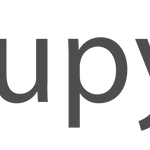 [JupyterNotebook] 유용한 단축키 모음
[JupyterNotebook] 유용한 단축키 모음
[주피터 노트북] 유용한 단축키 모음단축키설명a위에 셀 추가하기b아래에 셀 추가하기dd (2번)해당 셀 삭제하기c해당 셀 복사하기x해당 셀 잘라내기v선택 셀 아래에 붙여넣기shift + m(MacOS: ⬆️ + m)선택 셀과 아래에 있는 셀 합치기 (병합)o코드 실행 결과 펼치기/접기y해당 셀을 코드 입력 모드로 변경m해당 셀을 markdown 입력 모드로 변경ctrl(cmd) + s주피터 노트북 파일 저장ESC명령 입력 모드로 전환 [참고사이트] https://heytech.tistory.com/27 끝~
